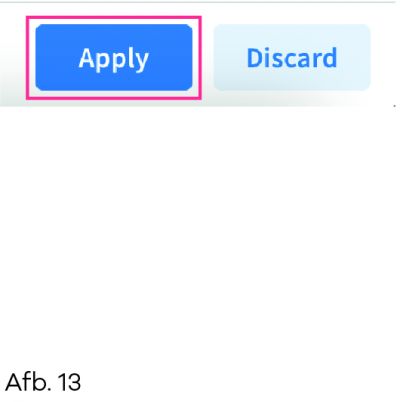Activeer je internetverbinding
Wanneer je je aanmeldt als klant van Freedom, dan krijg je de keuze of je een modem wilt huren, kopen of dat je een eigen modem wilt gebruiken. Kies je voor huren of kopen dan ontvang je van ons een modem. In de doos bij het modem FRITZ!Box 5590 zit onderstaande handleiding.
Het modem is door ons al ingesteld. Je hoeft hem dus alleen maar aan te sluiten. Daarna heb je direct internet!
Je hebt onlangs een e-mail ontvangen waarin de datum stond waarop je internetaansluiting staat gepland. Op die datum kun je het modem aansluiten en installeren. Volg hiervoor de onderstaande stappen.
Voordat je begint
De glasvezelkabels en connectoren zijn erg kwetsbaar, vandaar dat het aansluiten van de glasvezelverbinding over het algemeen wordt gedaan door een monteur die ervaring heeft met het aansluiten van glasvezelverbindingen. Wanneer je ervoor gekozen hebt zelf de glasvezelverbinding aan te sluiten, wees dan voorzichtig! Mocht er schade aan het glasvezelaansluitpunt worden veroorzaakt, kunnen de kosten hoog zijn en voor eigen rekening.
Belangrijk!
Zit nooit met je handen of tong aan de glasvezelkabel. Kijk daarnaast ook nooit in de glasvezelkabel, het laserlicht kan schade veroorzaken aan de ogen.
Inhoud pakket:
1 x Modem: FRITZ!Box 5590 + AON of GPON SFP module (zit bevestigt in de poort ‘Fiber SFP’) (los meegeleverd)
1 x Stroomadapter van de FRITZ!Box
1 x Boekje van de FRITZ!Box
1 x Netwerkkabel (2 meter lang)
1 x Glasvezelaansluitset (incl.glasvezel patchkabel)
Stap 1
Ga naar het glasvezelaansluitpunt in je huis. Dit is een klein kastje dat meestal in de meterkast hangt, maar ook ergens anders in de woning kan zijn geplaatst. Op dit aansluitpunt kun je de FRITZ!Box aansluiten. Over het algemeen gebruik je hiervoor de eerste opening, die aangeduid is met een ‘A’ of ‘1’.
Stap 2
Haal eventueel het stofkapje van het aansluitpunt (afb. 1) en controleer de kleur. Is deze aansluiting blauw, dan moet het uiteinde van de glasvezel patchkabel ook blauw zijn. Is deze groen, dan moet het uiteinde groen zijn. Het kan zijn dat jouw aansluitpunt er anders uitziet dan op afbeelding 1.
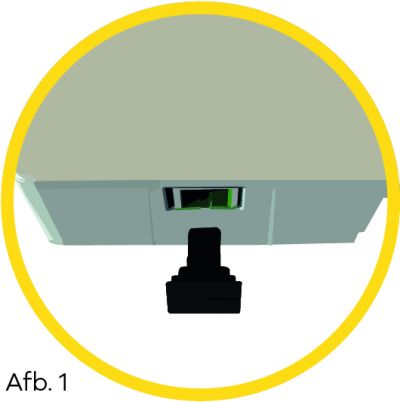
Stap 3
Haal aan beide kanten van de meegeleverde glasvezel patchkabel de stofkapjes van de connectoren (afb. 2 en 3). Het kan zijn dat de uiteindes van de glasvezel patchkabel een andere kleur hebben dan op de afbeelding.
Heb je ook een patchcover of koppelblokje ontvangen? Controleer deze op stofkapjes en haal ze van de connectoren af. Ga vervolgens direct door naar stap 4, zodat de glasvezel niet te lang blootligt.
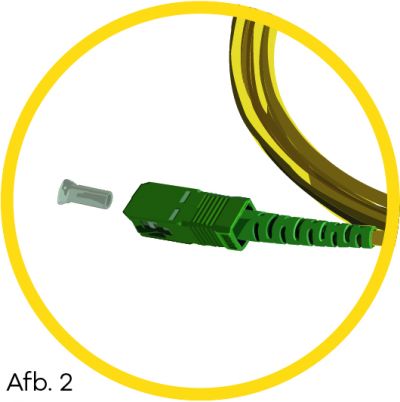
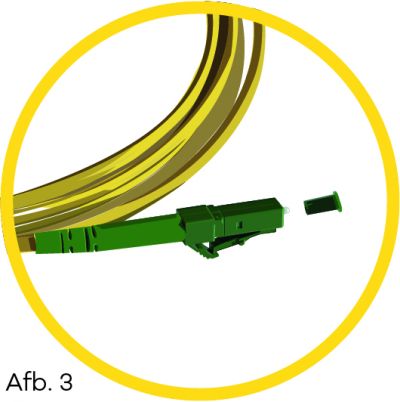
Stap 4
Sluit de patchcover, het koppelblokje of het uiteinde van de glasvezel patchkabel aan op het aansluitpunt (afb. 4). Zorg er altijd voor dat de vorm en kleur van de connectoren gelijk zijn. Groen moet op groen aangesloten worden en blauw op blauw.
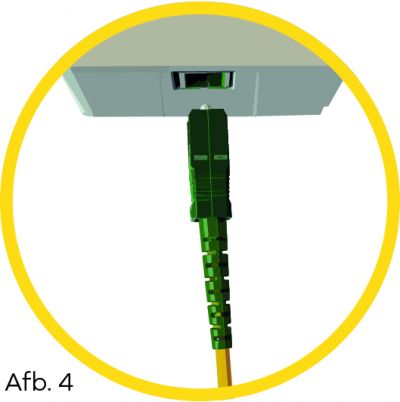
Stap 5
Druk de SFP module in de FRITZ!Box goed vast of plaats deze in de poort Fiber SFP indien deze los is meegeleverd. Haal vervolgens het stofkapje van de SFP module af in de FRITZ!Box (afb. 5).

Stap 6
Pak het andere uiteinde van de glasvezel patchkabel. Dit is de dunne groene aansluiting (LC connector) (afb. 3). Sluit deze aan in de SFP module in de FRITZ!Box (afb. 6). Je hoort een ‘KLIK’ wanneer deze goed aangesloten is.
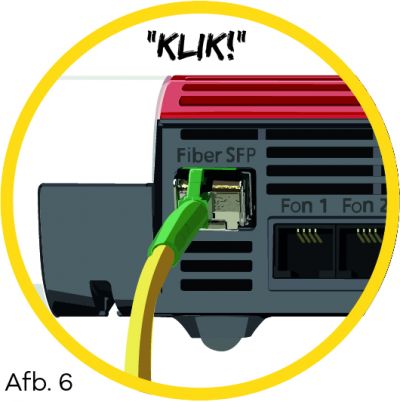
Stap 7
Sluit de stroomadapter aan op de FRITZ!Box (afb. 7). Steek vervolgens de stekker van de stroomadapter in het stopcontact.
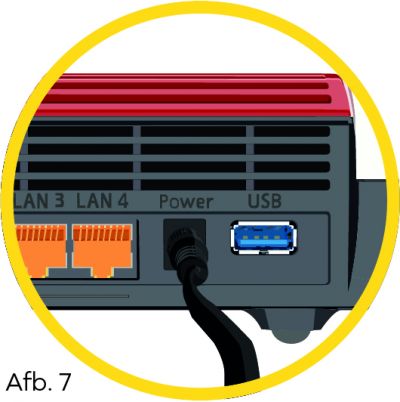
Stap 8
Wacht totdat de lampjes die je op de FRITZ!Box ziet staan bij ‘Power/Fiber’ en ‘WLAN’ zijn gestopt met knipperen en continu branden. Dit gebeurt in de meeste gevallen binnen 5 minuten.
Brandt het lampje bij Power en WLAN continu (afb. 8)? Ja! Gefeliciteerd, je hebt nu een actieve internetverbinding bij Freedom! Je bent klaar met deze handleiding en kunt je apparaten verbinden met het internet of WiFi.
Blijven de lampjes langer dan 10 minuten knipperen? Ga dan verder met de stappen op de volgende pagina.
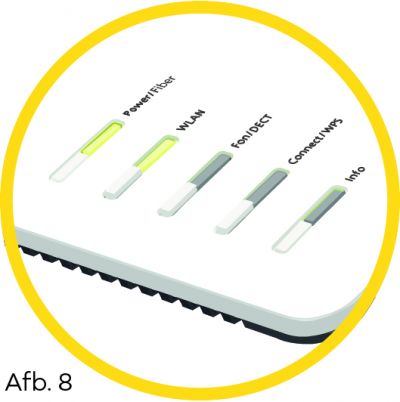
Nog geen internet, volg onderstaande stappen
Stap 1
Zorg ervoor dat alle kabels goed aangesloten zijn. Controleer of dat zo is door de kabels in de FRITZ!Box, de kabels in het glasvezelaansluitpunt en de module in de ‘Fiber’ poort nogmaals goed aan te drukken.
Stap 2
Maak met je computer verbinding met de FRITZ!Box. Kies optie 1 of 2:
Optie 1: Plaats de netwerkkabel in een van de LAN-poorten van de FRITZ!Box (afb. 9). Plaats het andere uiteinde van de kabel in de LAN-poort van je computer of laptop. Hoor je een ‘KLIK’? Dan is de kabel goed aangesloten!
Optie 2: Klik op het WiFi-teken (zie bijv. afb. 10) in je scherm en klik op ‘FRITZ!Box 5590 XX’ (de laatste 2 letters kunnen verschillend zijn). Gebruik het wachtwoord dat bestaat uit 5 keer 4 cijfers en staat op de onderkant van de FRITZ!Box en in het blauwe boekje.
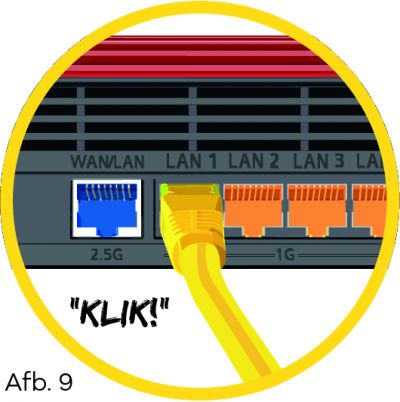
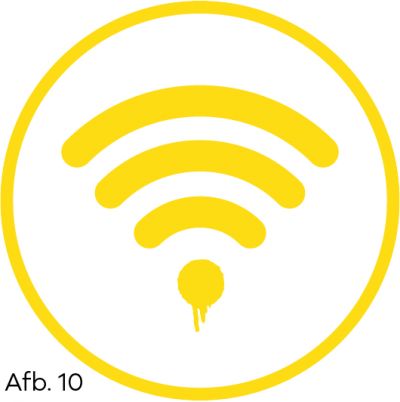
Stap 3
Open op de computer of laptop een webbrowser, bijvoorbeeld Firefox, Safari, Chrome of Microsoft Edge. Type in de adresbalk http://fritz.box of http://192.168.178.1 en druk op je toetsenbord op de knop ‘enter’.
Stap 4
Log in met het FRITZ!Box wachtwoord. Dit wachtwoord staat op de onderkant van de FRITZ!Box en in het blauwe boekje. Het is een Engels woord met daarachter een aantal cijfers.
Stap 5
Klik in het menu aan de linkerkant op ‘Internet’ en vervolgens op ‘Account Information’ (Toegangsgegevens) (afb. 11).
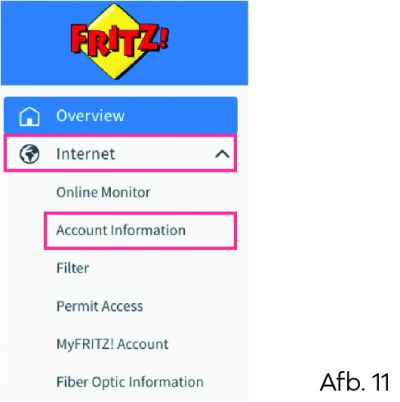
Stap 6
Achter ‘Internet Service Provider’ (Internetaanbieder) moet er ‘Freedom’ of ‘Freedom Founding’ staan (afb. 12). Staat hier iets anders, klik dan op het drop-down menu en klik ‘Freedom (Founding)’ aan.
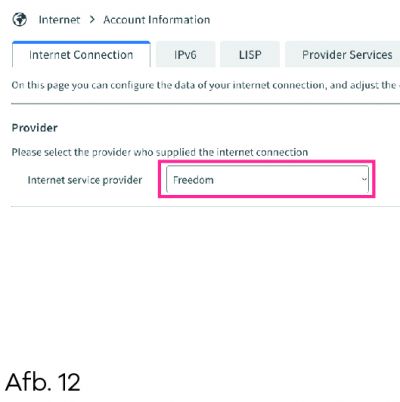
Stap 7
Kies bij ‘Type of connection’ (type verbinding) voor een verbinding via ‘Freedom Glasvezel’, wanneer je deze keuze in het overzicht kan maken. Staat dit er niet? Sla deze stap dan over.
Stap 8
Klik op ‘Apply’ (toepassen) (afb. 13). Heb je hierna nog steeds geen internet of kom je er toch niet uit? Kijk op helpdesk.freedom.nl, neem contact met ons op via 088-0115666 of mail naar helpdesk@freedomnet.nl.